
创建杀手级应用并不是在 Apple 生态系统中赚钱的唯一途径。您可以在 Apple Books 上快速轻松地发布电子书。
这是一种推销您的想法的直接方式,不需要任何编码。事实上,您需要的唯一软件可能已经安装在您的 Mac 上:Pages。在写作方面,您仍然需要做繁重的工作。但是使用 Pages 发布电子书并不费力。您创建的电子书支持数量惊人的功能。
本指南将向您展示如何使用 Pages 将电子书发布到 Apple Books。
为什么你可能不应该开发应用程序
偶尔,像 Flappy Bird 这样的红极一时的独立应用程序会出现,并且非常公开地为其开发者赚取一笔财富。但是,如果您梦想通过您的应用创意致富,也许您应该三思。对于每一次成功,都有成千上万的失败。构建和维护应用程序的成本可能令人垂涎。
您是否考虑过创建电子书而不是构建应用程序?电子书可能不支持应用程序的所有功能,但它们可以做的远不止是在页面上显示文本。Apple Books 支持华丽的布局、高分辨率摄影、音频甚至视频。
这是一个易于使用的平台,可以将您与全世界的读者联系起来。而且,就像应用程序一样,如果您的电子书大受欢迎,您就可以赚到真钱。
每个人都有一本电子书
自然地,要销售电子书,您需要人们愿意购买的内容。但俗话说,每个人心中都有一本书。无论是与工作相关还是仅仅是业余爱好,都可能有一个适合您撰写的主题。
全世界都需要知道你的纸杯蛋糕秘方吗?或者,也许你和我一样,阁楼里藏着一本小说的手稿。是时候将它除尘并与世界分享了。(我刚刚在 Apple Books 上出版了我自己的小说。)
Apple Books 让任何人都能轻松出版电子书。您不需要代理人或花哨的出版商。任何人都可以做到。而且,多亏了 Pages,它再简单不过了。
如何从 Pages 发布电子书
Apple Books 首次推出时,您必须使用名为 iBooks Author 的特殊应用程序来创建和发布书籍。这现在已被废弃,取而代之的是更简单的东西。您只需直接从 Pages 上传文档,Pages 是苹果总部的免费文字处理应用程序,适用于 Mac、iPad 和 iPhone。这意味着您可以直接通过手机制作和销售电子书!这是分步指南。
1. 排版书籍
如果您已经在 Pages 中写过书,那么您已经成功了一半。您只需要做几件事来确保您的书已准备好出版。
以下说明和屏幕截图基于 Mac 上的 Pages。iPad 和 iPhone 版本相似,但一些按钮和菜单位于不同的位置,因此您可能需要四处寻找。
使用段落样式,而不是字体菜单
当您感到懒惰时,很想通过单击“字体”和“大小”菜单来设置文档中文本的格式。不!你可能会因为像一封信这样简短的事情而侥幸逃脱。但是对于像书这样的长文档,你会陷入痛苦的世界。
相反,您应该使用段落样式菜单。Pages 提供了适合书籍的预定义样式: Title 、 Subtitle 、 Heading 1、2 & 3 和 Body 。选择你的书的所有正文副本并应用正文样式。对于章节标题,请使用 Heading 1 。对于副标题,您可以使用 Heading 2 或 Heading 3 。并在开头使用标题和副标题作为书名。

自定义段落样式
如果您不喜欢默认段落样式的外观,请不要担心。改变它们很容易。只需突出显示您想要更改的样式中的一些文本,选择您想要的字体、文本大小和行间距,“段落样式”菜单中的样式旁边就会出现一个“更新”按钮。单击此按钮,您的整个文档将神奇地更新。你在任何地方使用这种风格都会得到新的外观。
您可以使用任何您想要的字体,Pages 可让您将它们嵌入到您的电子书中。这意味着他们应该在其他人的设备上正确显示,即使他们没有安装该字体。但是,如果您选择未预装的特殊字体,则可能需要获得许可。所以最好坚持使用基本字体。
我个人最喜欢的可读电子书副本是 Palatino 11pt,行间距为 1.1。
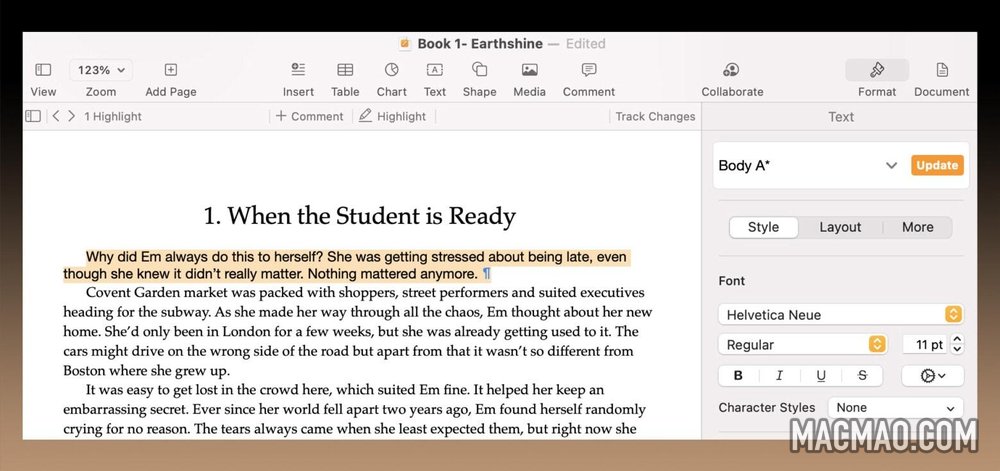
自动创建目录
在 Apple Books 中,可以通过左上角的按钮访问目录。这是一个重要的功能,因为它可以让读者轻松地在章节之间切换。
好消息是,如果您按照上述说明正确地将段落样式应用于您的文档,您的工作就已经完成了。只需单击工具栏中的查看按钮并选择目录。出现一个侧边栏,其中列出了您的章节和副标题。您可以通过单击“编辑”按钮修改显示的标题。如果某些章节没有显示,请返回并确保您为它们使用了正确的段落样式。
除了菜单之外,许多电子书在书的开头还包含目录页。这很容易添加。只需将光标放在要插入内容的位置,然后单击“插入”菜单并选择“目录”>“文档”。您会注意到这包括页码,但当您导出为电子书时,这些会被删除,因为页码因电子书阅读器而异。相反,每个章节标题都将链接到该章节。
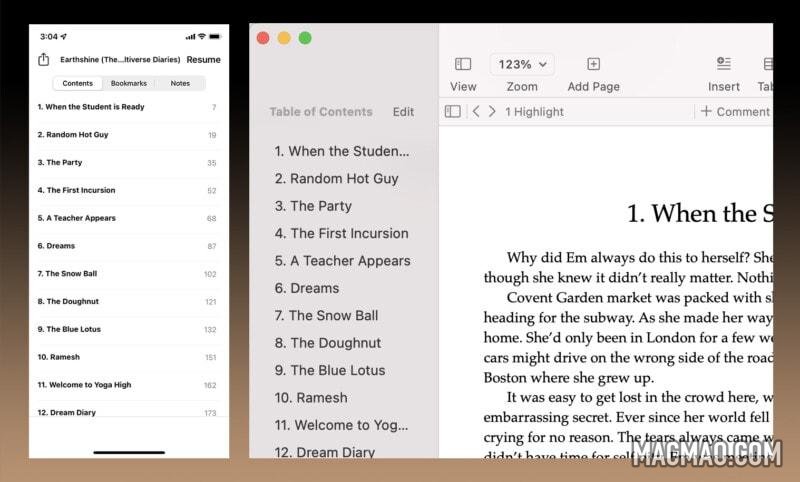
为什么前题和后题很重要
电子书就像三明治。肉在中间,两端各有一片面包。但在这种情况下,面包是 Front Matter 和 Back Matter。
Front Matter 发布了书中所有内容的行话,这些内容通常会在您获得好内容之前出现:标题页、版权信息、内容、献词等。在书店中查看几本书以了解其中的内容你应该包括。
Back Matter,顾名思义,就是最后的所有内容:通常是附录、词汇表、参考书目、致谢和“关于作者”的简介。最好包含指向您在 Apple Books 上的任何其他书籍的链接,以及指向您的网站和社交媒体的链接。
专业提示:使用透明 PNG 使您的图形在深色模式下看起来很棒
如今,所有 Apple 设备都支持深色模式。Apple Books 更进一步,除了黑色和白色之外,还提供灰色和奶油色背景。这意味着,如果您将图形作为图像上传,并且在深色背景下查看它们,它们可能看起来周围有一个白色矩形,这是我最讨厌的地方之一。令人惊讶的是,有多少专业制作的书籍存在这个问题。
解决方案是透明的 PNG。如果您在 Photoshop 中创建图形,请转到“导出”>“导出为”来保存它们。选择格式:PNG 并确保选中透明框。请记住,黑底黑字不会显示,白底白字也不会显示。因此,如果您有黑色线条图形,解决方案是将它放在带有白色边框的白色背景上。就像下面的例子。如果您在书店下载我的书的免费样本,您可以看到这个图形。尝试更改背景颜色以查看它如何适应。
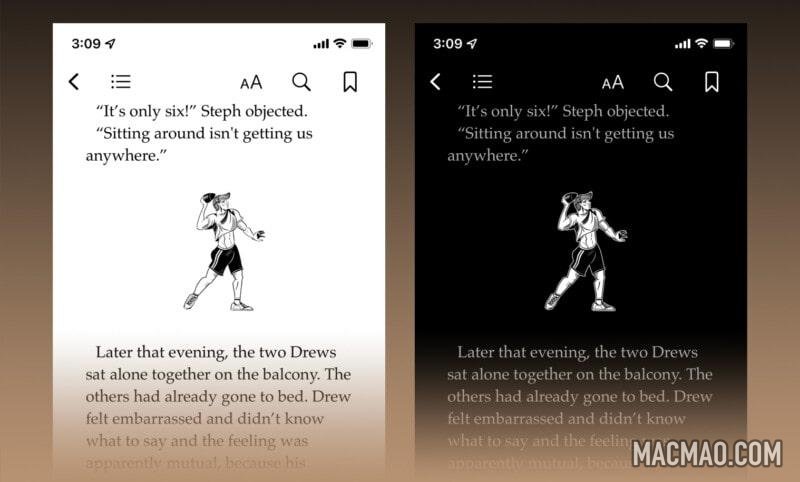
出版前预览您的图书
电子书的外观因您使用的设备而异。屏幕大小、操作系统、字体和用户设置都可以改变它的显示方式。所以你应该在上传之前先检查你的电子书。
为此,请转到文件 > 导出到 > EPUB…。需要填写一些详细信息,包括书名,如果您愿意,可以上传封面图片,尽管这在现阶段并不那么重要。
最主要的是在 Reflowable Layout(适用于大多数书籍)或 Fixed Layout 之间进行选择,如果您使用了精美的模板或想出了自己的自定义设计。
将 EPUB 文件保存到桌面,然后连按它以在 Mac 上的 Apple Books 中打开它。浏览所有页面以确保格式看起来不错。也尝试更改背景颜色和字体大小。这本书应该会自动同步到您的所有设备,因此请务必在您的 iPhone 和 iPad 上查看它(如果您有)。
如果需要,请返回并进行更改。一旦一切看起来不错,您就可以发布了。
2. 设置 iTunes Connect
在上传电子书之前,您首先需要在 iTunes Connect 上进行设置,这是 Apple 提供的用于上传书籍、音乐、电影和应用程序的门户网站。为此,您需要一个 Apple ID。如果您打算为图书收费,则需要确保 Apple ID 已在您要纳税的国家/地区注册。
如有必要,您可以在此处创建一个新的 Apple ID。您需要使用新帐户注册信用卡才能生效,但您无需花费任何费用。您可以通过 Mac App Store 应用程序添加您的信用卡。在商店菜单下,选择登录。(注销,然后在必要时使用您的新帐户登录。)
拥有 Apple ID 后,您需要使用它通过此特殊登录页面登录以注册为 Apple Books 出版商。
系统会要求您指定您是个人还是组织。这一点很重要,不仅因为您将如何出现在书店中,还因为您需要提供税务信息。如果您选择组织,则必须提供美国 EIN(雇主识别号),即使您的组织不在美国也是如此。作为个人,如果您在美国,则必须提供 TIN(纳税人识别号)。对于美国境外的用户,您需要填写 IRS 表格 (W-8BEN),该表格相对简单,可以作为注册过程的一部分在线完成。
最后,您需要向 Apple 提供您的银行帐户详细信息,以便公司向您付款。
3.准备你的元数据
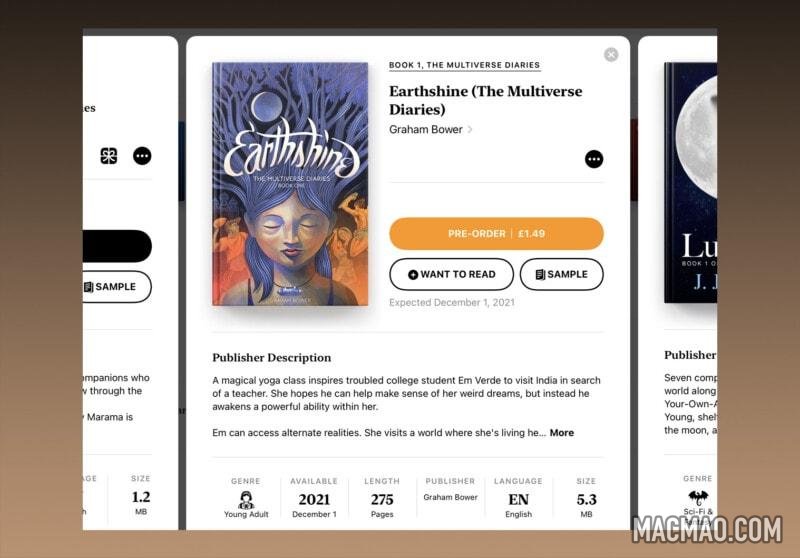
元数据显示在 Apple Books 商店中您的图书的产品页面上。它告诉潜在读者你的书是关于什么的,所以把它做好是至关重要的。
上传图书时,系统会要求您提供元数据,因此最好提前做好准备,而不是在填写表格时试图弄清楚。您需要的元数据如下:
- 封面:这应该是一张引人注目的图片,标题和作者的文字足够大,当封面以小缩略图尺寸出现在商店时也能清晰辨认。(需要视觉方面的帮助吗?Apple 提供了创建出色电子书封面的技巧。)
- 标题(和可选的副标题):这应该是独特的,并且清楚地描述了这本书的内容。特别是对于非小说类书籍,最好确保最重要的关键字包含在标题中,以最大限度地提高其出现在相关搜索结果中的机会。
- 描述:这是描述您的书的内容的几段,就像您在印刷书籍封底上看到的简介一样。在封面和标题之后,这是吸引潜在读者的最重要的营销工具。花点时间把它做好。(查看 Apple 关于为关键点编写出色的电子书描述的提示。)
4.上传书籍

完成元数据后,您就可以上传图书了。在 Pages 中,单击“文件”菜单并选择“导出到 Apple Books…”。系统会要求您登录,因此请确保您使用刚刚与 iTunes Connect 帐户相关联的 Apple ID。
您需要再次指定您的图书是 Reflowable 还是 Fixed Layout(见上文)。在“提供图书信息”屏幕上,您需要向下滚动才能看到所有问题。
请注意,原始出版日期应该是您计划开始销售图书的日期,而不是您上传图书的日期。最好将此设置为未来一个月或更长时间,以便给自己一些时间围绕发布进行炒作并获得一些预先评论。
接下来,系统会要求您输入所有元数据。在此阶段,您可以选择包含国际标准书号或 ISBN 。这对于印刷书籍是必需的,但对于电子书并不是绝对必要的。它可以使您的书看起来更专业,并有助于跟踪销售情况。如果您想包括 ISBN,您可以从美国的 Bowker 或英国的 Nielsen 购买一个。
输入所有元数据后,您将有机会最后一次在 Apple Books 中预览您的电子书,以确保它已正确上传。
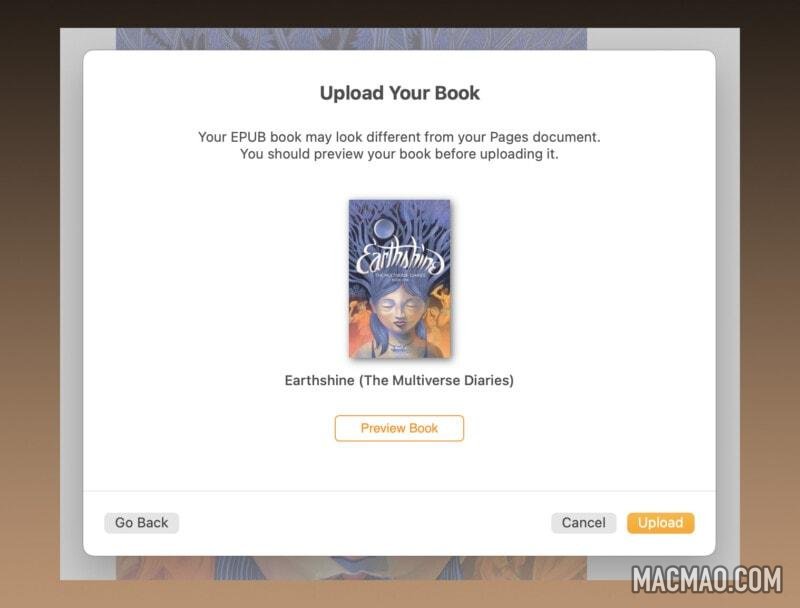
4. 区域和定价
一旦你的书被上传,最后一步是返回到 iTunes Connect 并决定你想在哪里卖它以及卖多少钱。单击“我的书”,然后单击您刚刚上传的书。(如果它还没有出现,只需等待几分钟它就会出现。)
您应该检查元数据是否正确上传。其中一些您可以在 iTunes Connect 中修改。对于您无法在那里更改的字段,您需要再次返回 Pages 中的整个上传过程。(如果你这样做,一定要选择“这是对以前提交的图书的更新。”)

最后一步是单击“区域和定价”并确定您要收取的费用。选择一种基础货币,系统会自动建议其他地区的价格。您可以选择单独更改它们或决定不在某些地区销售该书。
在这里,您还可以选择何时可以买到这本书。如果您想要预订期,请设置一个未来的日期。在预购期间,您可以为潜在读者提供下载示例的选项。这是由 Apple 自动生成的,包括您图书的前几页。或者,您可以上传自己的样本。
现在,您只需等待 iTunes Connect 中您的图书旁边的小灯变绿,表示它已获得 Apple 的批准。然后您的产品页面将自动出现在 Apple Books 中。

坐下来让钱(希望)滚滚而来
将电子书发布到 Apple Books 非常简单。但是,当然,这从来都不是最困难的部分。首先,你需要想出一个好主意并实际写下来。即使上传完毕,您的工作也还没有结束。接下来你需要推销这本书,否则没人会找到它。Apple Books for Authors 微型网站提供了一些很棒的营销技巧,您可以在此处找到更多信息。
编写、出版和营销您自己的电子书肯定是一项繁重的工作。但如果你的梦想是成为一名出版作家,也许是时候让这个梦想成为现实了。
在 Apple Books 上查看我的书 Earthshine(多元宇宙日记 #1)。我将它用于上面的所有屏幕截图示例。
免责声明
部分内容(图片、文章)翻译/转载自国内外资讯/自媒体平台。文中内容不代表本站立场,如有侵权或其它,请联系 macmao.com@gmail.com,我们会第一时间配合删除。(转载请注明来源自:www.macmao.com)
